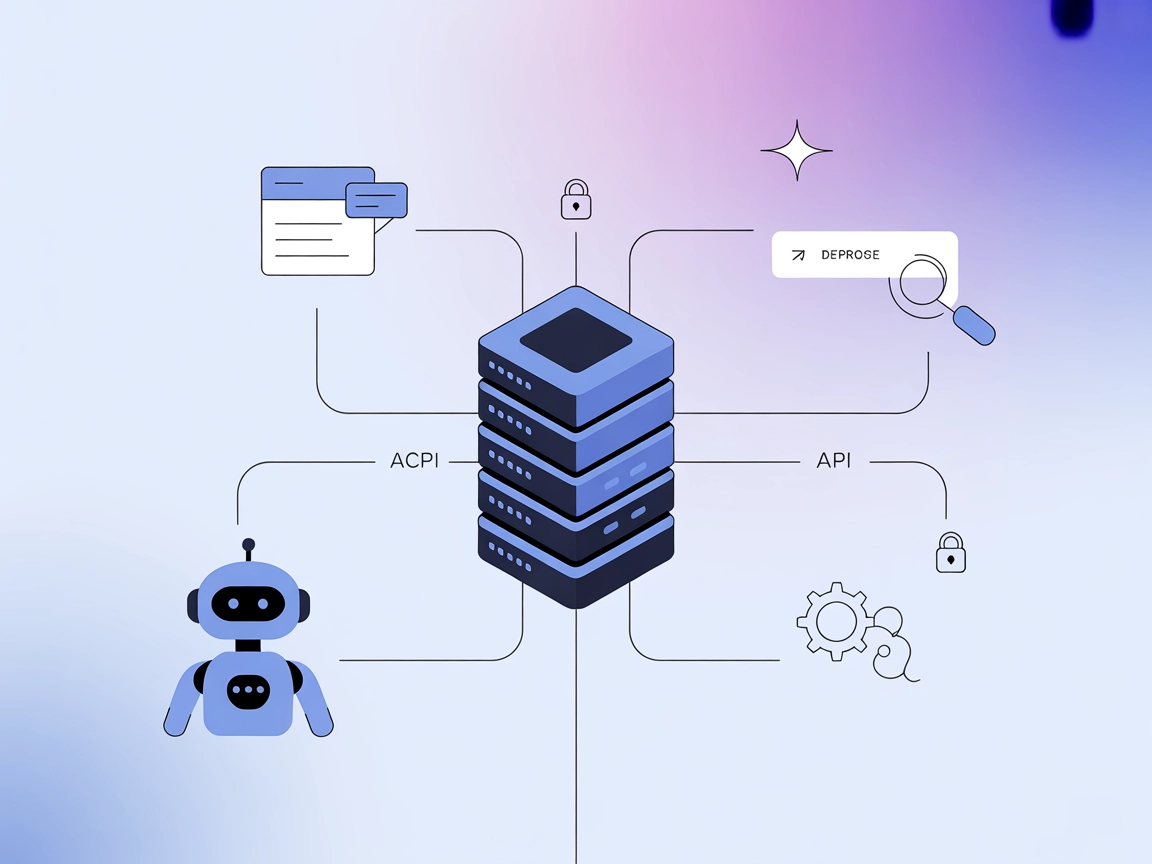
Discourse MCP Sunucusu
Discourse MCP Sunucusu, AI ajanları ile Discourse forumlarını birbirine bağlar; otomatik gönderi arama, bilgi edinimi ve topluluk yönetimi için standartlaştırıl...

Discord MCP Sunucusu bileşeniyle AI ajanlarını Discord ile entegre ederek sunucu yönetimini, kullanıcı etkileşimini otomatikleştirin ve Discord’u harici sistemlerle bağlayın.
FlowHunt, dahili sistemleriniz ile AI araçları arasında ek bir güvenlik katmanı sağlayarak MCP sunucularınızdan hangi araçlara erişilebileceği konusunda size ayrıntılı kontrol verir. Altyapımızda barındırılan MCP sunucuları, FlowHunt'ın chatbotu ile ChatGPT, Claude ve çeşitli AI editörleri gibi popüler AI platformlarıyla sorunsuz bir şekilde entegre edilebilir.
Discord MCP Sunucusu, Klavis-AI platformunda AI asistanları ile Discord arasında köprü kuran ve Discord ortamlarında sorunsuz entegrasyon ve otomasyon sağlayan bir bileşendir. Discord yeteneklerini Model Context Protocol (MCP) ile sunarak AI ajanlarının Discord sunucularıyla etkileşime geçmesini, mesaj göndermek, bilgi almak veya kanal yönetmek gibi işlemler yapmasını ve geliştirme süreçlerini iyileştirmesini sağlar. Bu entegrasyon; sunucu yönetimini otomatikleştirmek, kullanıcı etkileşimlerini yönetmek ve Discord verilerini harici araç veya API’lara bağlamak gibi görevleri kolaylaştırır, Discord’u iletişim merkezi olarak kullananlar için sağlam ve esnek geliştirme süreçlerini destekler.
Otomatik Discord Sunucu Yönetimi
AI ajanlarının kanal moderasyonu, izin yönetimi veya kullanıcı karşılama gibi idari görevleri otomatikleştirmesini sağlayarak sunucu yöneticilerinin manuel iş yükünü azaltır.
Mesaj Otomasyonu ve Bildirimler
Diğer uygulamalardan veya iç iş akışlarından gelen tetikleyicilere göre belirli Discord kanallarına otomatik duyurular, hatırlatmalar veya uyarılar gönderir.
Kullanıcı Etkileşimi ve Veri Toplama
Discord içinde sohbet tabanlı AI entegrasyonu ile geri bildirim toplama, anket yapma veya kullanıcı sorularını yanıtlama gibi işlemlerle topluluk katılımını ve desteğini artırır.
Harici API Entegrasyonu
Discord aktivitelerini harici sistemlere (ör. veritabanları, proje yönetim araçları) bağlayarak iş akışı başlatma veya önemli olayları kaydetme imkânı sunar; operasyonel verimliliği artırır.
mcpServers bölümüne aşağıdaki JSON ile ekleyin:{
"mcpServers": {
"discord": {
"command": "npx",
"args": ["@discord/mcp-server@latest"]
}
}
}
claude.config.json olarak adlandırılan Claude’un yapılandırma dosyasını bulun.{
"mcpServers": {
"discord": {
"command": "npx",
"args": ["@discord/mcp-server@latest"]
}
}
}
{
"mcpServers": {
"discord": {
"command": "npx",
"args": ["@discord/mcp-server@latest"]
}
}
}
{
"mcpServers": {
"discord": {
"command": "npx",
"args": ["@discord/mcp-server@latest"]
}
}
}
API Anahtarlarını Güvenli Saklama API anahtarlarını güvenli şekilde yönetmek için ortam değişkenleri kullanın. Örnek yapılandırma:
{
"mcpServers": {
"discord": {
"command": "npx",
"args": ["@discord/mcp-server@latest"],
"env": {
"DISCORD_API_KEY": "${DISCORD_API_KEY}"
},
"inputs": {
"DISCORD_API_KEY": "your-discord-api-key"
}
}
}
}
FlowHunt’ta MCP Kullanımı
MCP sunucularını FlowHunt iş akışınıza entegre etmek için önce akışınıza MCP bileşenini ekleyin ve AI ajanınıza bağlayın:
MCP bileşenine tıklayarak yapılandırma panelini açın. Sistem MCP yapılandırma bölümüne aşağıdaki JSON formatında MCP sunucu bilgilerinizi girin:
{
"discord": {
"transport": "streamable_http",
"url": "https://yourmcpserver.example/pathtothemcp/url"
}
}
Yapılandırmayı tamamladıktan sonra, AI ajanı artık bu MCP’yi bir araç olarak tüm fonksiyon ve yetenekleriyle kullanabilir. “discord” ifadesini MCP sunucunuzun gerçek adıyla, URL’yi de kendi MCP sunucu adresinizle değiştirmeniz gerektiğini unutmayın.
| Bölüm | Kullanılabilirlik | Detay/Notlar |
|---|---|---|
| Genel Bakış | ✅ | |
| Prompt Listesi | ⛔ | Bulunamadı |
| Kaynak Listesi | ⛔ | Bulunamadı |
| Araç Listesi | ⛔ | Bulunamadı |
| API Anahtarlarını Güvenli Saklama | ✅ | |
| Sampling Desteği (değerlendirmede önemsiz) | ⛔ | Bulunamadı |
Mevcut bilgilere göre Discord MCP Sunucusu iyi bir genel bakış ve kurulum yönergeleri sunuyor, ancak promptlar, kaynaklar ve araçlar hakkında ayrıntılı bilgi eksik. Bu nedenle işlevsel olsa da daha geniş kullanım için tam olarak belgelenmemiştir.
| Lisansa Sahip mi? | ⛔ (bulunamadı) |
|---|---|
| En az bir aracı var mı? | ⛔ |
| Fork Sayısı | Bulunamadı |
| Star Sayısı | Bulunamadı |
Puan:
Yukarıdaki tablolara göre, bu MCP sunucusuna dokümantasyon ve bütünlük açısından 10 üzerinden 2 puan veriyorum; çünkü kurulum talimatları mevcut olsa da, çoğu temel MCP özelliği ve teknik detay mevcut bilgilerde eksik.
Discord MCP Sunucusu, AI ajanlarını Discord'a bağlayan; Model Context Protocol (MCP) ile otomatik sunucu yönetimi, kullanıcı etkileşimi ve harici API entegrasyonu sağlayan bir bileşendir.
Sunucu moderasyonu, izin yönetimi, kullanıcı karşılama, duyuru gönderme, anket yapma, veri toplama ve Discord aktivitelerini harici araç veya iş akışlarına bağlamayı otomatikleştirebilirsiniz.
Gizli bilgilerinizi, örneğin Discord API anahtarınızı, MCP sunucu yapılandırmanızda ortam değişkenleri olarak saklayarak güvenli bir şekilde koruyun.
Akışınıza MCP bileşenini ekleyin, Discord MCP sunucusu ayrıntılarınızla yapılandırın ve Discord otomasyonunu akışlarınızda etkinleştirmek için AI ajanınıza bağlayın.
Şu anda prompt ve araçlar için dokümantasyon mevcut değil. Sunucu kurulum ve entegrasyon yönergeleri sağlıyor ancak ayrıntılı kullanım örnekleri bulunmuyor.
FlowHunt'ta Discord MCP Sunucusunu kurun ve sunucu görevlerinizi, mesajlaşma ve entegrasyonlarınızı zahmetsizce otomatikleştirin.
Discourse MCP Sunucusu, AI ajanları ile Discourse forumlarını birbirine bağlar; otomatik gönderi arama, bilgi edinimi ve topluluk yönetimi için standartlaştırıl...
any-chat-completions-mcp MCP Sunucusu, FlowHunt ve diğer araçları herhangi bir OpenAI SDK uyumlu Sohbet Tamamlama API'sine bağlar. OpenAI, Perplexity, Groq, xAI...
ModelContextProtocol (MCP) Sunucusu, AI ajanları ile harici veri kaynakları, API'ler ve servisler arasında bir köprü görevi görerek FlowHunt kullanıcılarının ba...
Çerez Onayı
Göz atma deneyiminizi geliştirmek ve trafiğimizi analiz etmek için çerezleri kullanıyoruz. See our privacy policy.


